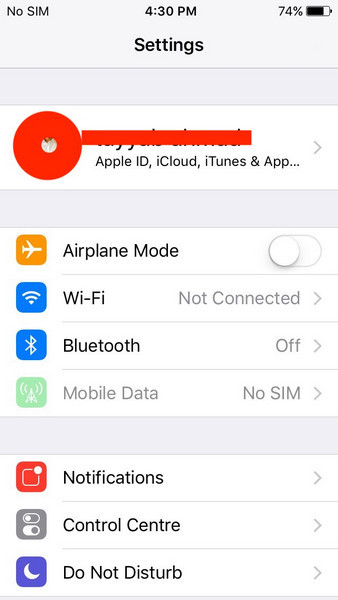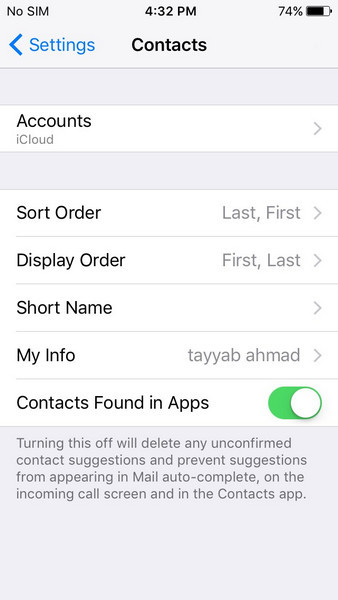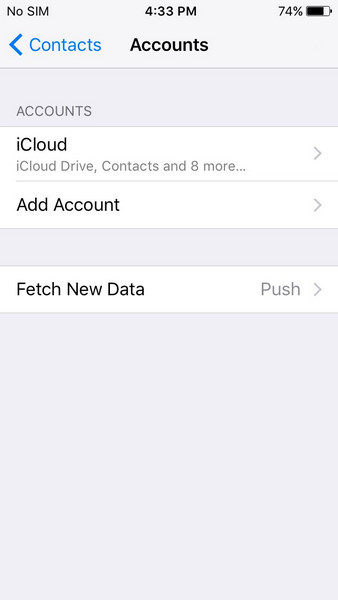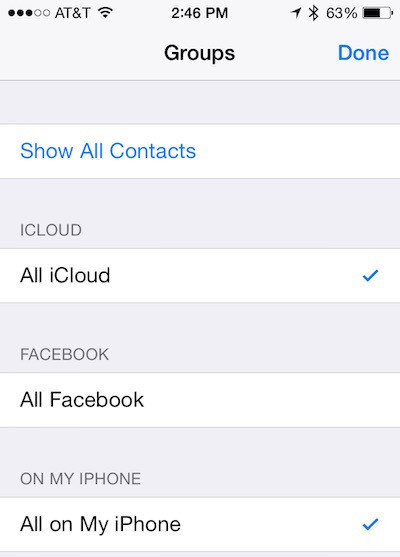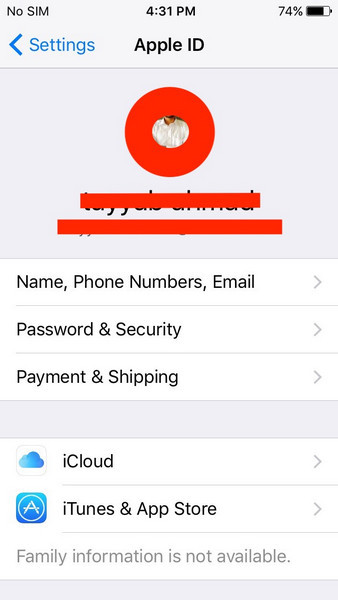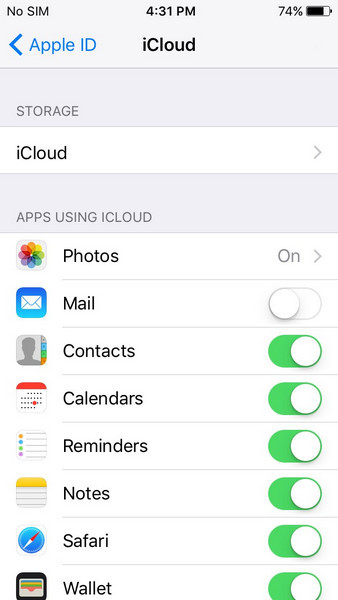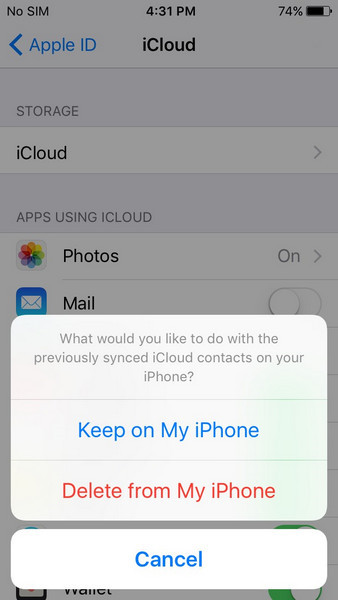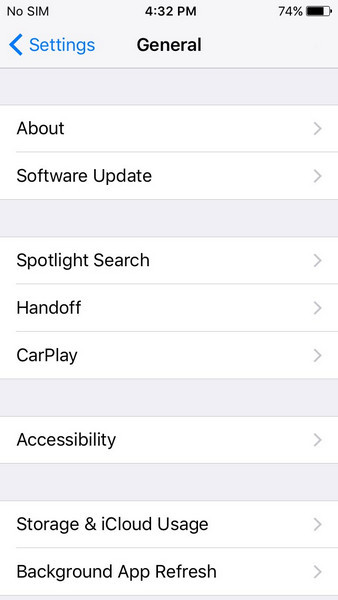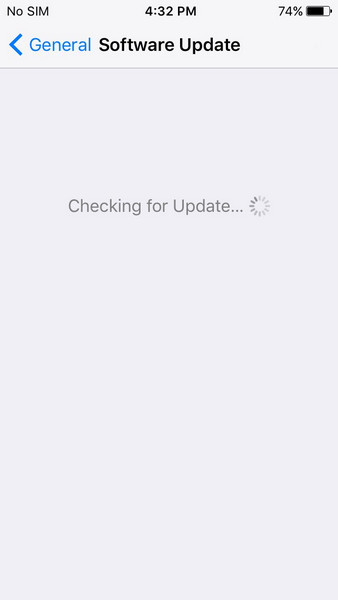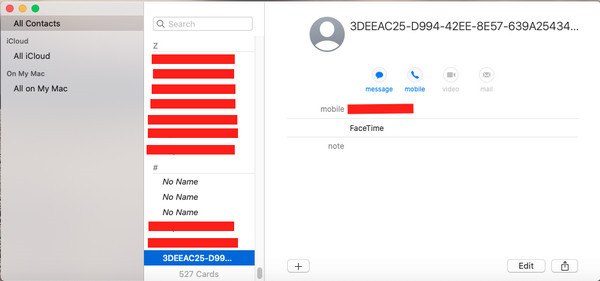- На iPhone начали пропадать контакты. Что делать
- Почему это происходит
- Что можно сделать
- На iPhone
- На Mac
- 5 Решений для исправления контактов iCloud, которые не синхронизируются
- 1. Установите контакты для синхронизации с iCloud в качестве учетной записи по умолчанию
- 2. Контакты не синхронизируются в iCloud из-за сторонних учетных записей
- Включение или выключение синхронизации iCloud
- 3. Проверьте наличие обновлений iOS
- 4. Ядерное решение
- 5. Резервное копирование контактов iPhone на компьютер с помощью MobileTrans – Backup
- MobileTrans — Backup
На iPhone начали пропадать контакты. Что делать
Для многих пользователей смартфонов со стажем потеря контактов – самое страшное, что может случиться с гаджетом.
Телефоны, дни рождения и адреса нужных людей собираются годами и доверяются на хранение айфону, чтобы ничего не пропало даже создаются резервные копии. Несмотря на это, гаджеты умудряются терять нужные записи.
Происходит такое не всегда и не со всеми, но проблема явно не единичная. Вот история Николая:
Почему это происходит
Проблему с исчезновением контактов замечали многие пользователи техники Apple, но компания официально не признает наличие такого бага и, соответственно, не пытаются найти решение.
Одни полагают, что данные теряются из-за сырости сервиса iCloud. Он относительно молодой и имеет свои узкие места. При работе с одним-двумя устройствами все гладко, а при появлении дополнительных гаджетов и синхронизации появляются ошибки и глюки, приводящие к потере данных.
Другие считают, что такие проблемы начались после объединения стандартных контактов iPhone с контактными данными из других приложений и мессенджеров. Не все программы корректно работают с телефонной книгой и могут становиться причиной пропажи контактов.
Что можно сделать
При всем уважении к Apple лучше доверить контактные данные сторонним сервисам. Во-первых, их разработчики имеют больший опыт развития систем и их сопровождения. Во-вторых, решения от крупных компаний более универсальны и будут полноценно работать на всех основных платформах.
Лучше всего с хранением контактов справляется сервис Google. Он является бесплатным и кроссплатформенным. Для быстрой и удобной миграции нужно сделать следующее:
На iPhone
1. Переходим в Настройки – Apple ID – iCloud и отключаем синхронизацию контактов с сервисом Apple.
2. В разделе настроек Контакты открываем Учетные записи и добавляем учетную запись Google.
Для синхронизации контактов можно использовать имеющуюся учетную запись, которая используется для переписки. Если выгружать туда абсолютно все имеющиеся контакты не нужно, то следует создать отдельный аккаунт и использовать его исключительно для синхронизации контактов.
3. В настройках учетной записи активируем необходимые переключатели (только контакты либо контакты и почту).
4. При наличии подключения к сети устройство начнет выгружать контакты в сервис Google.
На Mac
1. Запускаем Настройки – iCloud и снимаем флаг со строки Контакты.
2. Переходим в приложении Контакты, открываем Настройки – Учетные записи и добавляем наш аккаунт Google.
3. На вкладке Основные в поле Учетная запись по умолчанию должен быть выбран параметр Google.
Теперь данные начнут мигрировать и на компьютер.
Такое решение несколько надежнее сервиса Apple, при желании доступ к данным можно получить через веб интерфейс, а при смене гаджета с переносом данных не возникнет проблем.
Источник
5 Решений для исправления контактов iCloud, которые не синхронизируются
Автор: Axel Nash | May 19,2021






iCloud-это облачный сервис Apple, позволяющий пользователям Apple синхронизировать и подключать все свои устройства, где бы они ни находились по всему миру. iCloud хранит все ваши контакты в вашем профиле облачного хранилища и постоянно обновляет контакты на всех ваших устройствах. Теперь проблема возникает, когда вы обновляете контакты на одном из устройств Apple, таких как iPhone или iPad, но она не отражается на других устройствах. Механизм синхронизации сталкивается с тем, что контакты не синхронизируются с iCloud, как в реальных технологиях, и инструменты не всегда работают легко и без усилий. iCloud, по общему признанию, сталкивается с проблемами синхронизации, раздражающими многих пользователей; однако большинство проблем синхронизации можно решить довольно легко, если вы знаете хитрости.
Быстрые предложения:
- • Убедитесь, что вы используете одну и ту же учетную запись iCloud на всех своих устройствах.
- • Выйдите из системы и перезагрузите устройство, снова войдите в систему с тем же идентификатором iCloud.
- • Проверьте подключение к Интернету, так как это может вызвать проблемы с синхронизацией контактов.
1. Установите контакты для синхронизации с iCloud в качестве учетной записи по умолчанию
Если вы недавно вышли из системы и вернулись в iCloud, вам нужно будет вручную изменить настройки синхронизации учетной записи по умолчанию для приложения «Контакты». Для этого следуйте инструкциям.
- Откройте приложение «Настройки» на вашем iPhone.
Найдите настройки контактов.
Здесь перейдите в раздел «Учетные записи.»
2. Контакты не синхронизируются в iCloud из-за сторонних учетных записей
Если вы изменили настройки учетной записи по умолчанию для приложения «Контакты» на любые сторонние учетные записи, вы можете заметить, что некоторые контакты, хранящиеся на вашем iPhone, отсутствуют на других устройствах. Чтобы устранить проблему синхронизации контактов здесь, вы можете вручную найти и добавить отсутствующие контакты в приложение «Контакты». Теперь, когда iCloud создает резервные копии ваших контактов iPhone, недостающие контакты будут добавлены и сохранены в библиотеке iCloud.
- Откройте «Приложение для телефона» на iPhone.
- Затем перейдите в раздел «Контакты», а затем «Группы».
- Нажмите кнопку «Все iCloud», чтобы снять флажок.
- Теперь нажмите «Все [имя iPhone]», чтобы выбрать его.
Вы сможете найти список контактов, синхронизированных непосредственно с вашим iPhone. Найдите недостающие контакты и добавьте их в список контактов iCloud.
Включение или выключение синхронизации iCloud
Если вы все еще сталкиваетесь с тем, что контакты iCloud не синхронизируются, выключите синхронизацию iCloud и снова включите ее, чтобы перезагрузить ее.
- Запустите приложение «Настройки» и перейдите в свой «Профиль»
В Профиле перейдите в раздел «iCloud», или, если вы используете iOS 10.2 или более раннюю версию, вы можете перейти в iCloud непосредственно из приложения «Настройки» на первой странице.
Нажмите кнопку Переключения контактов, чтобы отключить синхронизацию контактов с iCloud. iPhone предложит вам всплывающее окно выбора, выберите опцию «Сохранить на моем iPhone».
3. Проверьте наличие обновлений iOS
Обновления iOS часто содержат критические исправления ошибок, и запуск более старой версии операционной системы может привести к нерешенным проблемам на вашем устройстве. Поэтому, если у вас нет последней версии iOS, обязательно обновите ее как можно скорее. Он может решить любые другие проблемы, связанные с поддержкой вашего устройства.
- Подключите устройство к сети Wi-Fi.
- Перейдите в приложение «Настройки», а затем в раздел «Общие» и в раздел «Обновление программного обеспечения».
Если для вашего устройства доступно обновление, оно будет показано здесь, просто нажмите кнопку Загрузить и установить. Устройство начнет загрузку последней версии iOS. Кроме того, перед выполнением этого процесса обязательно подключите устройство к источнику питания.
4. Ядерное решение
Macobserver процитировал специалиста службы поддержки Apple для этого решения, чтобы ваши контакты iPhone не синхронизировались с iCloud, особенно при синхронизации с устройством Mac. Чтобы удалить испорченные записи контактов из iCloud и синхронизировать чистые контакты iOS на всех устройствах, выполните следующие действия.
- Чтобы быть в безопасности, сделайте резервную копию всех ваших устройств, прежде чем продолжить этот метод.
- Перейдите на устройство iOS, которое содержит все ваши контакты. Это чистое устройство, выйдите из iCloud и не удаляйте контакты с устройства.
- Теперь удалите все контакты со всех других устройств и iCloud.com. Убедитесь, что все удалено – для этого на Mac откройте приложение «Контакты» и выберите все контакты, нажав «Command + A» и нажав кнопку «Удалить».
- Когда все контакты будут удалены со всех устройств и iCloud, войдите на чистое устройство iOS в iCloud и синхронизируйте его контакты с iCloud.
Контакты с чистого устройства будут загружены в iCloud и синхронизированы с другими устройствами Apple..
5. Резервное копирование контактов iPhone на компьютер с помощью MobileTrans – Backup
Wondershare MobileTrans — это удивительный набор инструментов, который можно использовать для эффективного резервного копирования всех ваших контактов с любого из ваших устройств iOS и обмена ими с любым количеством других устройств, будь то iOS, Android или Windows. Этот поразительный набор программного обеспечения служит миллионам людей по всему миру в решении проблем iCloud и служит идеальной альтернативой для безопасной передачи и резервного копирования всех почитаемых данных.
Вам больше не нужно полагаться на глючное и интернет-хранилище iCloud для резервного копирования и обмена контактами и другими данными, а также на контакты iCloud, которые не синхронизируются с iPhone, Mac, iPad и т. Д. MobileTrans легко создает резервные копии и эффективно передает практически любой тип данных между любыми устройствами. Он постоянно обновляется функциями и исправлениями ошибок, чтобы избавить вас от любых непредвиденных ситуаций. Компания всегда предлагает инновационные и удобные в использовании технологические решения, представляющие современные компьютерные и интернет-приложения.
MobileTrans — Backup
Резервное копирование Контактов iPhone на Компьютер С Помощью 1 Клика!
- • Резервное копирование и восстановление данных с устройств iOS, Windows и Android.
- • Инструмент поддерживает обширный список типов файлов данных и может создавать резервные копии контактов, музыки, видео, приложений, фотографий, сообщений, обоев, мелодий звонка, заметок, напоминаний, закладок, календарей и многого другого.
- • Резервное копирование iPhone с помощью безупречного и изящного инструмента MobileTrans удобнее, чем iTunes или iCloud, поскольку он каждый раз создает новые копии резервных копий и не перезаписывает предыдущие резервные копии.
- • Инструмент был загружен более 50 миллионов раз и поддерживает более 6000 устройств. У него активно 700 тысяч премиум-клиентов.
- • MobileTrans позволяет вам выбрать тип контента, который вы хотите создать резервную копию, и не создает резервную копию всего с вашего устройства, экономя место и время для хранения.
Давайте посмотрим, как с помощью MobileTran, s вы можете легко создавать резервные копии контактов iOS, не полагаясь на iCloud.
- Загрузите MobileTrans – Backup, установите ее на свой компьютер, ПК с Windows или Mac, и откройте ее.
Мы обсудили наиболее часто встречающиеся контакты iCloud, проблемы с синхронизацией и рассмотрели их возможные решения. Я также представил лучшее решение для синхронизации ваших контактов без зависимости от облачного решения iCloud-инструмент резервного копирования и восстановления MobileTrans с возможностью резервного копирования выбранных типов файлов без каких-либо компьютерных знаний и усилий. Гладкий интерфейс и мощный набор инструментов позволяют создавать резервные копии и переносить все ваши контакты с одного устройства iOS на другое без iCloud.
Источник